Med en Timely konto, kan du raskt og enkelt innlemme en kalender med arrangementer og widgets på Wix-nettsidene dine. Bare kopier en kodebit og lim den inn på baksiden av nettstedet ditt. Når den er innebygd, vil eventuelle endringer eller oppdateringer du gjør i din Timely dashbordet vises automatisk på nettstedet ditt. Videre har du muligheten til å bruke nettkalenderen for å godta reservasjonerog selge billetter til arrangementene dine. Denne guiden leder deg gjennom to metoder for å bygge inn din Timely kalender til et Wix-nettsted, avhengig av om du bruker en gratis eller PRO (betalt) Wix-plan.
1. Hva er Wix?
Wix er en skybasert plattform for nettbygging. Det gir deg muligheten til å tilpasse nettsteder ved å bruke ulike maler og en enkel dra-og-slipp HTML5-editor. Med Wix kan du bruke ulike apper, grafikk, bildegallerier, fonter, vektorer, animasjoner og mer. Dessuten har Wix-brukere valget mellom å starte nettstedet sitt fra bunnen av.
Hvis du allerede har etablert eller har tenkt å lage en online kalender for Wix, vil dette innlegget vise deg hvordan du legger til en Timely hendelseskalender på en Wix-nettside. Fortsett å lese for å lære mer.
2. Innbygging av full kalender vs. widgets
Timely hendelseskalenderprogramvare er en utrolig praktisk og effektiv måte å organisere og promotere arrangementer på Wix. Med et bredt utvalg av kalendervisninger tilgjengelig, kan du tilpasse opplevelsen for å lage en fullskala-kalender eller velge en mini-kalender-widget.
En fullskalakalender spenner vanligvis over en hel Wix-side. Å være en ekspansiv kalenderversjon gir rom for flere kalenderfunksjoner, for eksempel dato- og nøkkelordsøk, kalenderabonnement og filtre.

Minikalender-widgetvisningene er mindre og krever mindre plass. Vanligvis viser de bare et begrenset antall kommende arrangementer, og har ingen søke- eller filtreringsfunksjoner.


I tillegg kan du bruke Timely glidebryter og karusellen widgets for å pusse opp utformingen av Wix-nettstedet ditt ytterligere. Disse widgetene kan definitivt hjelpe deg med å vise frem arrangementene dine på en attraktiv måte.
Alle alternativene kan bygges inn individuelt eller sammen for å skape en sømløs opplevelse for besøkende på nettstedet ditt.
3. Før du begynner
Før du legger inn din Timely kalender eller widgets i Wix, sørg for at du:
- Logg inn på din Timely dashbord
- Finn din Offentlig kalender-URL (f.eks. https://events.timely.fun/xxxxxxx/posterboard)
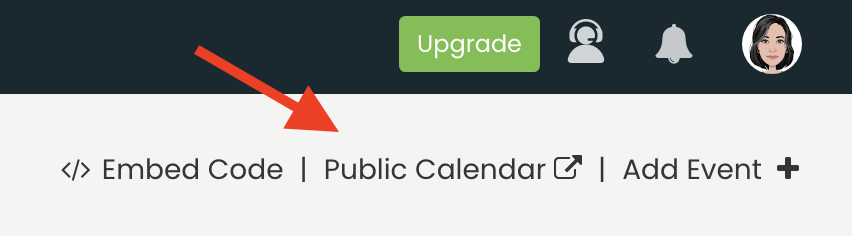
- Bestem om du bruker en Gratis or PRO (Premium) Wix-konto
- Bestem visningen du vil bygge inn (full kalender, strøm, skyveknapp, karusell osv.)
4. Slik legger du til fullstendige kalendervisninger på en Wix-side – gratisabonnement
Hvis du bruker gratis Wix -plan, kan du bygge inn kalenderen din ved å bruke Bygg inn HTML trekk. Dette lar deg vise din Timely offentlig kalender-URL direkte på siden din ved hjelp av et grunnleggende innebyggingsverktøy. Denne metoden lar deg vise din Timely offentlig kalender direkte på nettstedet ditt.
Når du har kalendernettadressen klar, følger du instruksjonene nedenfor:
- Logg inn på din Wix-konto.
- Inne i Wix Website Editor velger du siden der du vil bygge inn Timely kalender.
- Klikk på Legg til elementer, bla deretter ned til Skriv inn kode, og klikk på Bygg inn HTML.
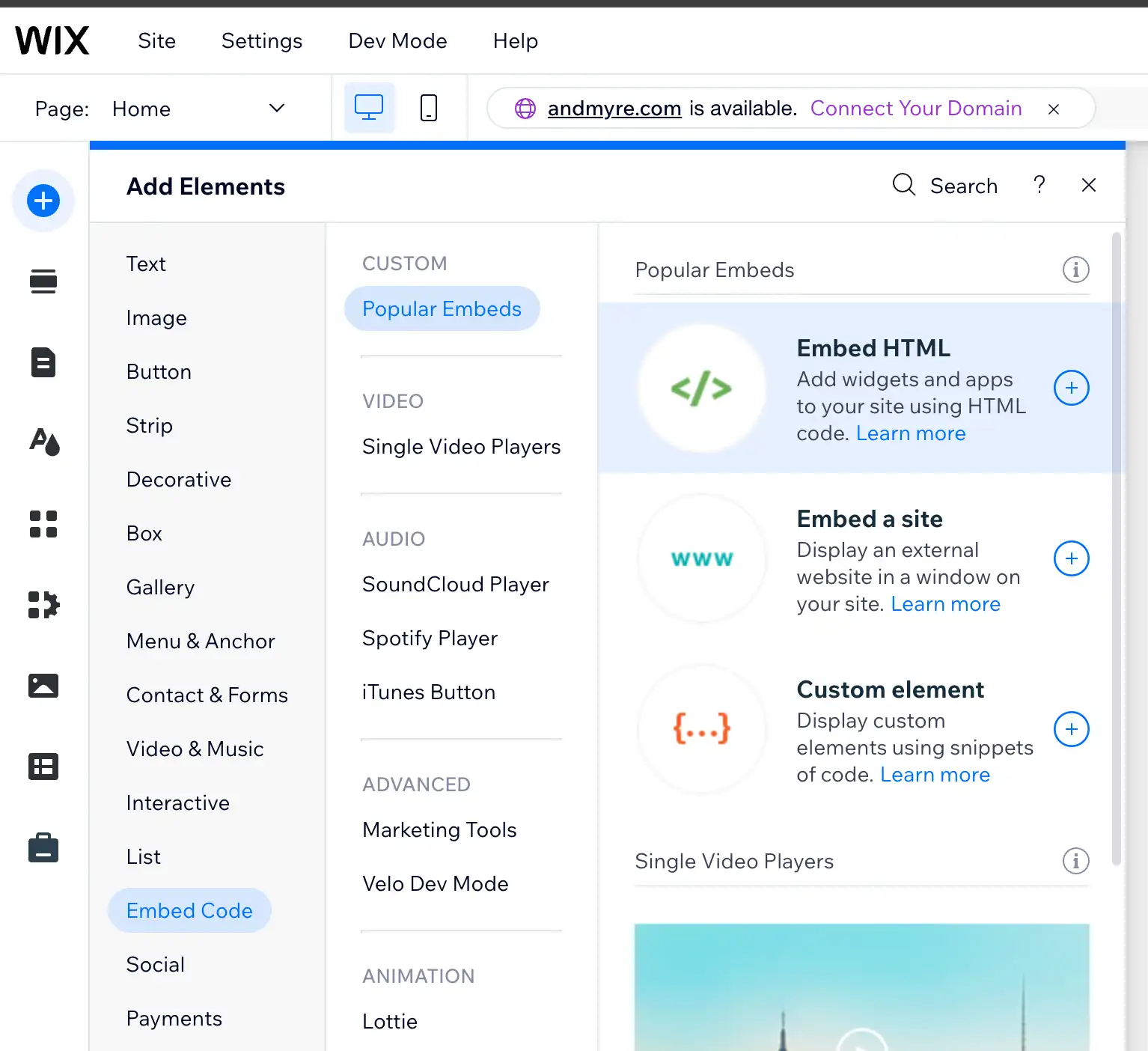
- Dra Embed HTML-elementet inn i sideoppsettet. Klikk på Legg til elementer, bla deretter ned til Skriv inn kode, og klikk på Bygg inn HTML.
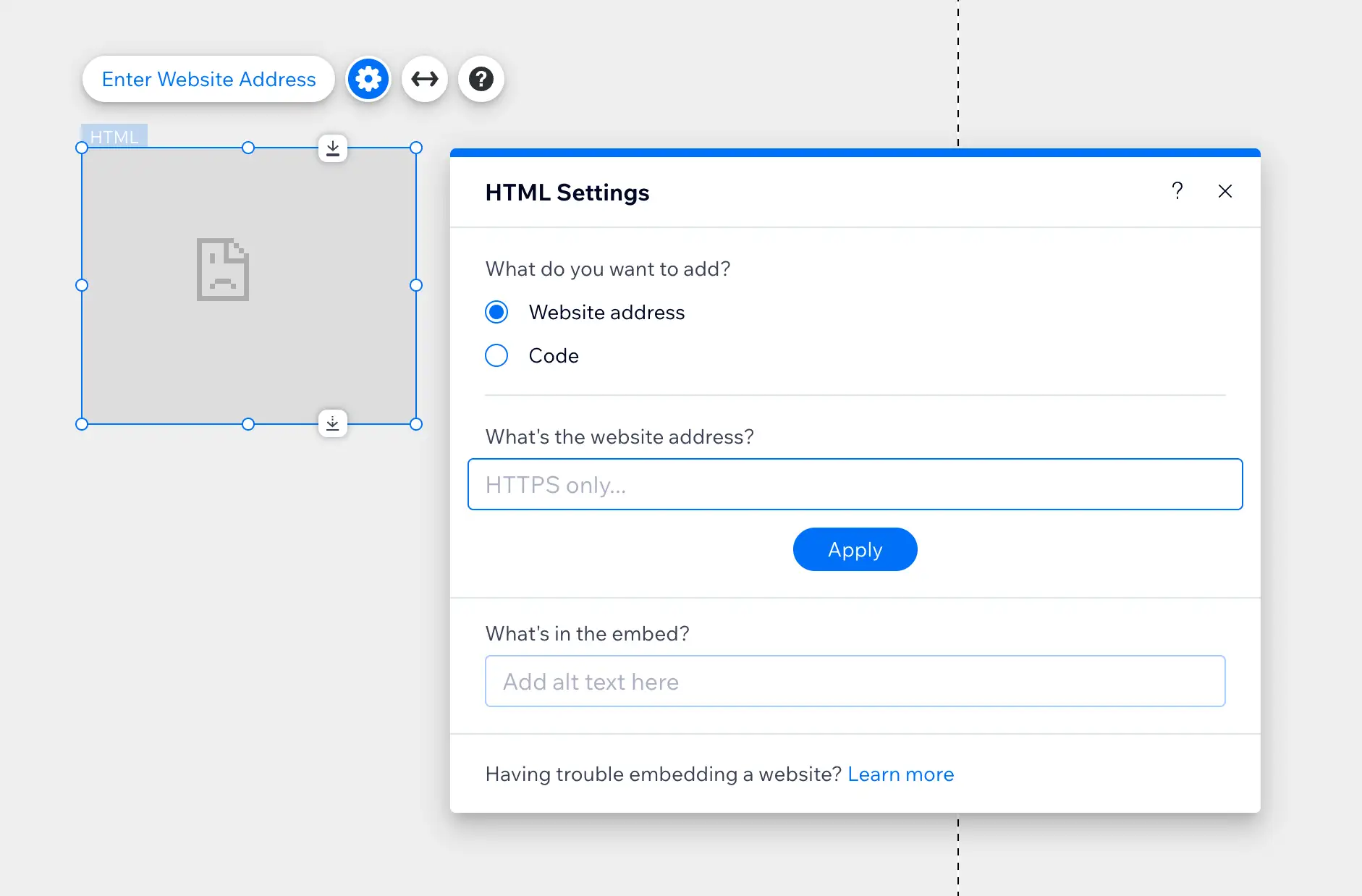
- Velg i innstillingspanelet Nettadresse, lim deretter inn din Timely offentlig kalender-URL (f.eks. https://events.timely.fun/xxxxxxx/posterboard).
- Klikk Påfør.
- Endre størrelsen på innebygde boksen etter behov for å sikre at kalenderen vises riktig på skrivebordet og mobilen.
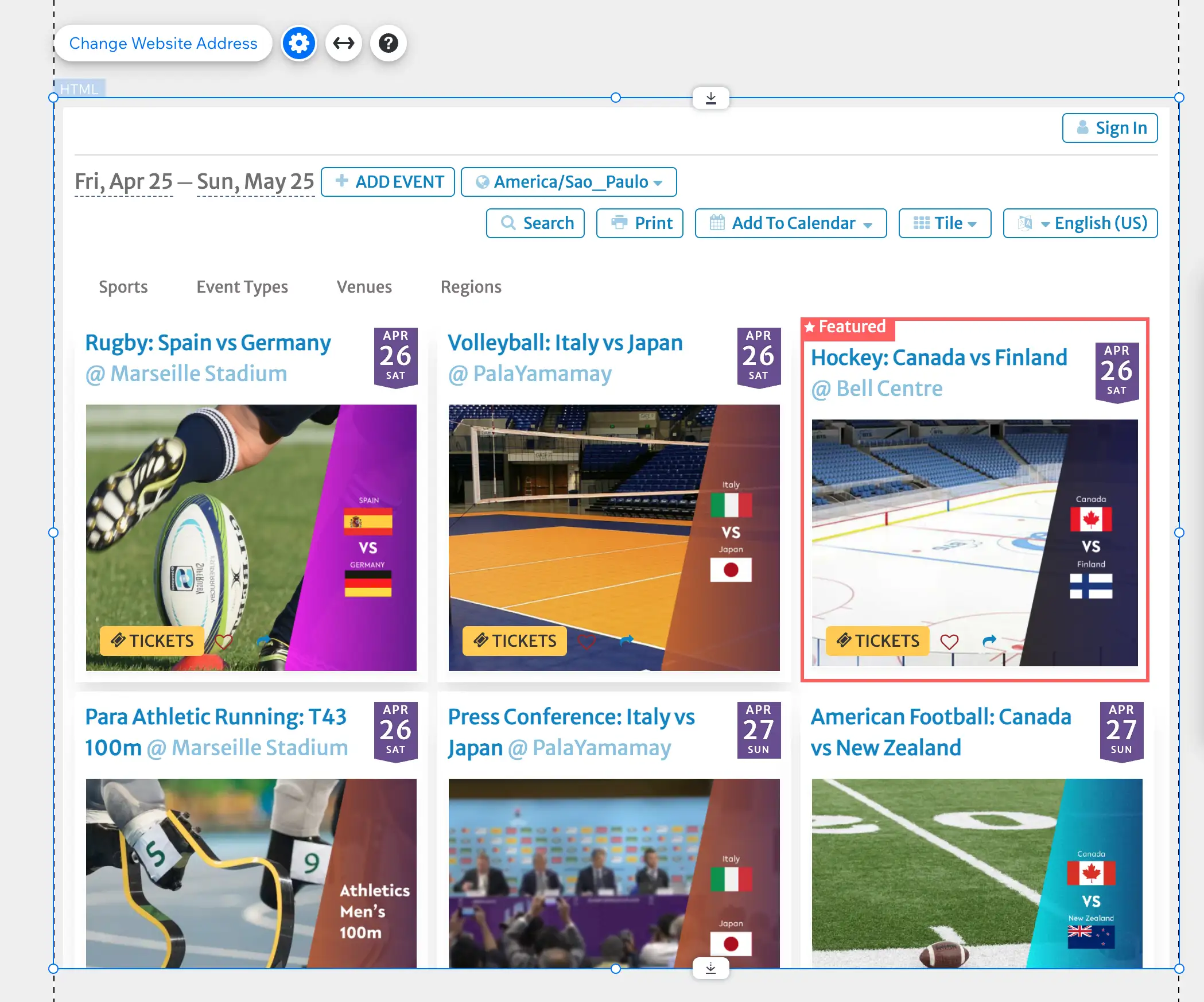
Du kan også endre den siste delen av nettadressen for å vise andre visninger:
- Strømvisning: /stream
- Skyvevisning: /slider
- Karusellvisning: /karusell
5. Slik legger du til fullstendige kalendervisninger på en Wix-side – kun PRO-plan
Vær oppmerksom på at instruksjonene nedenfor kun er tilgjengelig for Wix PRO (Premium) brukere. Hvis du bruker gratisversjonen av Wix, følg forrige seksjon med Bygg inn HTML i stedet.
Når du har kalender-URLen klar (som forklart ovenfor), følg instruksjonene nedenfor for å installere en Timely kalender på Wix-nettstedet ditt:
- Logg inn på din Wix-konto.
- Inne i Wix Website Editor velger du siden der du vil bygge inn Timely kalender.
- Klikk på embed, og så videre Egendefinerte innebygginger. Deretter legger du til en Egendefinert element.
- Velg Velg kilde. Still deretter inn Server URL alternativ med verdien: https://events.timely.fun/embed-wix.js
- Velg Angi attributter og sett minst attributtet data-src med din Timely offentlig kalender url (f.eks. https://events.timely.fun/xxxxxxx/posterboard). For at kalenderen skal være responsiv på mindre skjermer, setter du databredden med verdien "var(–customElementWidth)". Hvis du ønsker det, kan du også strekke kalenderdelen til full bredde for å forbedre synligheten.
- Lagre endringene dine, og gå deretter til frontenden av Wix-nettstedet ditt. Der vil du se at din Timely kalenderen er riktig installert, i henhold til innstillingene for innebyggingskode. Hvis du fortsatt ikke ser kalenderen, prøv å logge ut av Wix.
6. Hvordan legge til widgets til et Wix-nettsted
For å ha en minikalender-widget på Wix-siden eller nettstedet ditt, må du først tilpasse din Timely kalender-URL ved å erstatte den siste delen av URL-en med navnet på ønsket kalendervisning. Hvis du for eksempel vil opprette en Stream View-kalenderwidget, er den gjeldende kalender-URLen https://events.timely.fun/xxxxxxx/stream.
Til glidebryter og karusellen, selv om Wix fungerer med lenkeinnbygging og ikke kodeinnbygging, må du først sette opp de nødvendige innbyggingskodene for disse widgetene. Hvis du er usikker på hvordan du gjør det, se instruksjonene som er skissert i følgende brukerveiledninginnlegg:
- Hvordan sette opp innebyggingskoden for hendelsesglidere
- Hvordan sette opp innebyggingskoden for hendelseskarusellen
Når de innebygde kodene er klare, kan du bare endre din offentlige kalender-URL ved å erstatte visningsnavnet til enten karusell eller glidebryter. For eksempel, https://events.timely.fun/xxxxxxx/slider og https://events.timely.fun/xxxxxxx/carousel.
Med nettadressen til widgetene dine for hånden, følg de samme instruksjonene som er gitt i dette innlegget ovenfor for å legge dem til den ønskede nettsiden. Den eneste forskjellen er at når du oppretter siden, må du begrense dimensjonene til det innebygde området på forhånd. Når du gjør det, vil du sikre at widgeten vises på riktig sted på siden.

Innbygging av din Timely kalender- eller hendelseswidgeter på et Wix-nettsted er en enkel og effektiv måte å holde publikum informert og engasjert. Enten du bruker en full kalendervisning for å vise alle hendelsene dine eller en widget for å fremheve kommende, Timely tilbyr fleksibiliteten til å matche nettstedets design og mål.
Ved å følge trinnene som er skissert i denne veiledningen, kan du lage en sømløs integrasjon som automatisk oppdateres når du administrerer hendelsene dine innenfor Timely. Pluss, med funksjoner som nettbestillinger, billettsalg og RSVP-er, kan kalenderen din bli en sentral del av strategien for eventpromotering.
Trenger du ekstra hjelp?
For ytterligere veiledning og støtte, vennligst besøk vår Hjelpesenter. I tillegg, hvis du har spørsmål eller trenger hjelp, ikke nøl med å kontakte vårt kundesuksessteam ved å åpne en støttebillett fra din Timely kontoens dashbord.
Dessuten, i tilfelle du trenger ytterligere hjelp til implementering og bruk Timely hendelsesstyringssystem, vi bistår gjerne. Utforsk alle professiosiste tjenester vi tilbyr, og gjerne Ta kontakt med oss i dag!